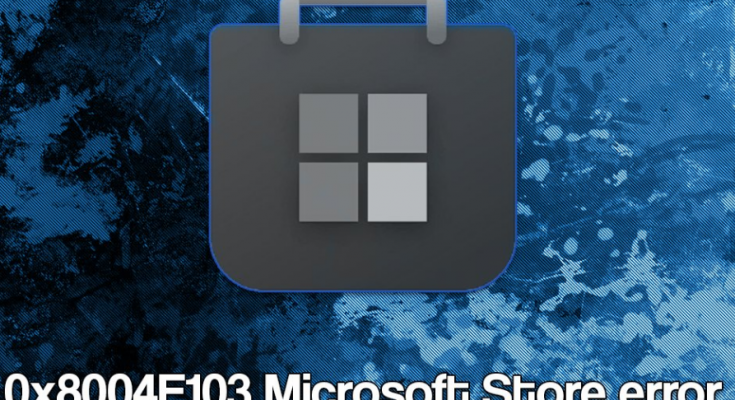多くのユーザーから、Microsoft Store の使用に関する問題が報告されました。彼らは、新しいアプリを更新またはインストールするたびに、常にエラー 0x8004E103 が表示されると述べました。彼らは、デバイスを再起動し、アカウントからログアウトして再度ログインしても問題は解決しないと述べました.同じ問題が発生している場合は、考えられる最善の修正方法を次に示します。
Microsoft Store は、ユーザーがサード パーティのソースに頼ることなく、多数の承認済みプログラムをダウンロード、更新、およびアンインストールできるプラットフォームです。通常、プロセス全体はスムーズで、プロセス中に問題が発生することはほとんどありません。
ただし、最近、さまざまな状況で Microsoft Store エラー 0x8004E103 が報告されています。一部のユーザーは、特定のアプリを更新またはダウンロードできず、問題が時々発生したと主張しました.
一方、他の人は、アプリを使用しようとするたびに問題が発生し、MS Store が実質的に不安定になると述べています。 Windows でプログラムを更新、ダウンロード、またはアンインストールする際に、このエラーが発生する可能性がある多くの理由が考えられます。
考えられる原因には、システム ファイルの破損、接続の問題、Microsoft サービスの問題、キャッシュされたデータ、誤った日付と時刻の設定、マルウェアの感染などがあります。したがって、問題を解決するためにできることがいくつかあります。
試してみるべき最善のトラブルシューティング ソリューションを以下に示します。ただし、これらの修正を移動して適用する前に、PC 関連の問題を処理する自動ツールである PC 修復ツールを使用し、その問題の自動修正があるかどうかを確認することをお勧めします。
Microsoft Store エラー 0x8004E103 の最善の手動修正
修正 1: トラブルシューティング ツールを実行する
まず、Windows に組み込まれているトラブルシューティング ツールを使用する必要があります。無数の問題を解決するのに役立ちます。
- Windows 検索で、「トラブルシューティング」と入力して Enter キーを押します。
- [その他のトラブルシューティング] をクリックします。
- 下にスクロールして、Windows ストア アプリを探します。
- それをクリックし、[トラブルシューティング ツールの実行] をクリックします。
修正 2: SFC スキャンを実行する
システム ファイルの破損が原因で発生する Windows 関連の問題に対処するための優れたツールです。必要な修正は次のとおりです。
- Windows 検索で、「CMD」と入力します。
- コマンド プロンプトを右クリックし、[管理者として実行] を選択します。
- コマンド ラインに sfc /scannow と入力し、Enter キーを押します。
- スキャンが終了するまで待ちます。
次に、以下のコマンドを使用して、毎回 Enter キーを押します。
Dism /Online /Cleanup-Image /CheckHealth
Dism /Online /Cleanup-Image /ScanHealth
Dism /Online /Cleanup-Image /RestoreHealth
- 完了したら、システムを再起動します。
修正 3: Microsoft Store キャッシュをリセットする
Microsoft Store エラー 0x8004E103 は、キャッシュの破損が原因である可能性があります。前の 2 つの方法で問題が解決しない場合は、次のオプションを試してください。
- Windows 検索で wsreset.exe を検索し、Enter キーを押します。
- Windows が表示されます。閉じないでください。
- Microsoft Store は、再起動を叫びます。
- ストアをもう一度使用してみて、問題が解決したかどうかを確認してください。
解決策 4: Microsoft Store を修復またはリセットする
問題が解決しない場合は、Microsoft Store をリセットすることをお勧めします。
- [スタート] ボタンを右クリックし、[アプリと機能] を選択します。
- 下にスクロールして、Microsoft Store を探します。
- [詳細] オプションをクリックします。
- 次に、[終了して修復] オプションをクリックします。
- これでうまくいかない場合は、MS Store をリセットしてみてください。
修正 5: MS ストアを再インストールする
MS Store を修復またはリセットしても問題が解決しない場合、引き続き Microsoft Store エラー 0x8004E103 が発生します。再インストールを検討する必要があります。
- 最初に、Microsoft Store に関連するすべての実行中のプロセスを閉じます。
- 確認したら、[スタート] ボタンを右クリックし、[PowerShell (管理者)] を選択します。
- 以下のコマンドを貼り付けて、Enter キーを押します。
Get-AppXPackage *Microsoft.WindowsStore* | Foreach {Add-AppxPackage -DisableDevelopmentMode -Register “$($_.InstallLocation)\AppXManifest.xml”}
- PowerShell を閉じて、問題が解決したかどうかを確認します。
修正 6: Windows を再インストールする
どの方法でもうまくいかない場合は、Windows を再インストールする必要があります。
- Microsoft の公式 Web サイトにアクセスし、Windows 10 インストール メディアをダウンロードします。
- インストーラーをダブルクリックし、条件に同意します。
- 別のオプションとして [インストール メディア (USB フラッシュ ドライブ、DVD、または ISO ファイル) の作成] を選択し、[次へ] をクリックします。
- [この PC に推奨されるオプションを使用する] というボックスをオンにし、[次へ] をクリックして続行します。
- ISO ファイルを選択し、[次へ] をクリックします。
- ISO ファイルの準備ができたら、それを故障した PC に置き、
- システムを再起動し、F8、F10、F12、Del、または BIOS、
- BIOS セクションで、起動優先度を Flash Drive に設定します。
- 今すぐデバイスを再起動し、画面の指示に従って Windows の再インストール プロセスを完了します。
結論
それで全部です! Microsoft Store エラー 0x8004E103 に対して考えられるすべての修正を提供しました。これらの修正が問題の解決に役立つことを願っています。投稿に関する質問、質問、提案がある場合は、以下にコメントしてください。